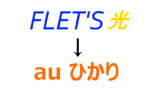自宅の光回線をフレッツ光からauひかりに変更しました。
光回線をauひかりに切り替えたついでに、無線LAN環境をWi-Fi6(802.11ax)かつメッシュWi-Fiにアップグレードする(以下、「メッシュWi-Fi6」と略します)ため、TP-Linkの「Deco X60 2パック」を購入しました。
さらに、スマホもWi-Fi6対応のmotorola製「edge 20」に乗り換えました。
メッシュWi-FiができるWi-Fi6対応無線ルーターを探す
auひかりでは、レンタルする専用ルーター(Aterm BL1000HW)を使わないと外部との通信ができません。
無線LANはWi-Fi6が利用できる仕様となっていますが、使えるようにするためには毎月500円のオプション料金が必要になります。メッシュWi-Fi機能もついていません。
auひかりでメッシュWi-Fi、Wi-Fi6を同時に利用したければ、2021年12月時点では、対応ルーターを別途購入し、レンタルする専用ルーターとブリッジ接続することになります。
そこで、価格comで対応ルーターを探すことにしました。
「Wi-Fi6」「メッシュWi-Fi」「アンテナ内蔵」「2個パックで2~3万円のもの」「接続台数は多め」を探すと、NETGEAR製の「Orbiシリーズ」と、TP-Link製の「Decoシリーズ」が条件に合いました。
それぞれのレビューを、清水理史の「イニシャルB」で見つけることができました。


記事では「メッシュWi-Fiを導入するならトライバンド対応がいい」と書かれていますが、トライバンド対応になると筐体がかなり大きくなり、値段も4万円オーバーとちょっと手が出せません。
そこで、デュアルバンドでも接続台数150台対応、2パックで3万円弱と値段も手頃な、TP-Linkの 「Deco X60 2パック」を購入しました。
清水理史の「イニシャルB」でもDeco X60について取り上げられています。

auひかりルーターに「Deco X60」をブリッジモードで接続
Deco X60はルーターモードの他にブリッジモードにも対応しているため、ブリッジモードに切り替えてauひかりの専用ルーターに接続します。接続方法は、下記を参考にしました。
注意点としては、ブリッジモードへの切り替えはPCからではなく、スマホの専用アプリからしかできない点です。
専用アプリはiPhone用はこちら、Android用はこちらからダウンロードできます。
auひかり専用ルーターのLAN側とDeco X60の1台目をLANケーブルで接続します。

Deco X60側のLANコネクタは2個ありますが、WANかLANかを自動認識してくれるためどちらに挿してもOK。
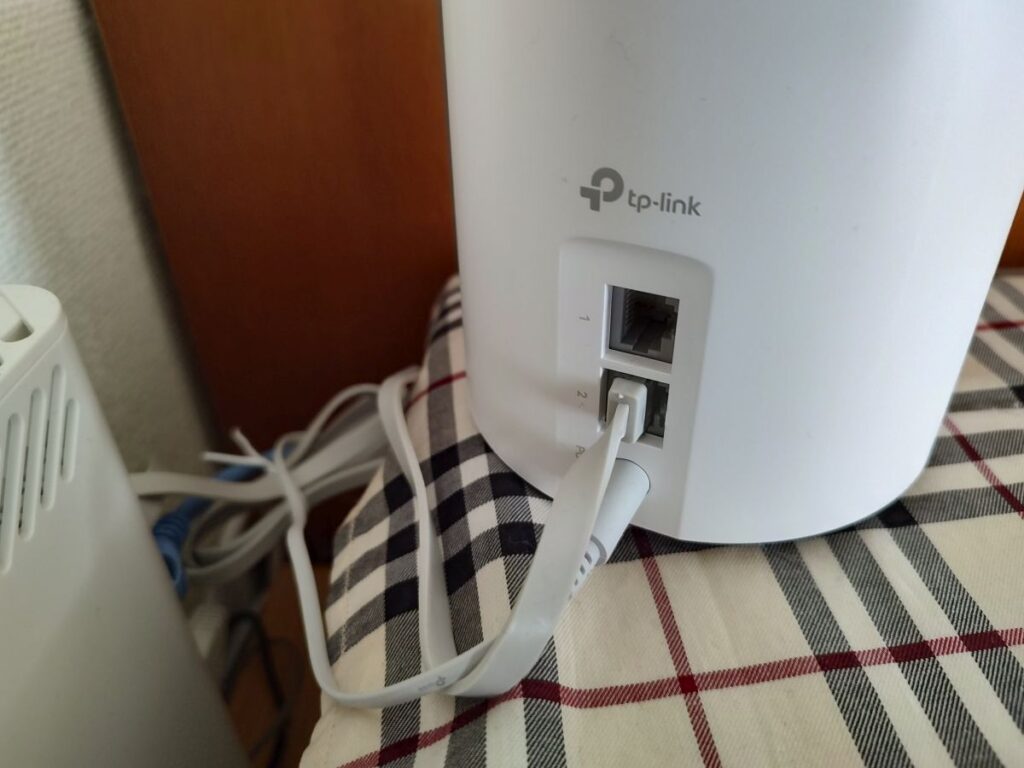
Deco X60の1台目の電源を入れ、スマホの専用アプリを起動します。アプリの挙動を見てみるとGPSで設置位置の把握をしていることから、アプリからTP-Linkのサーバーに行ってから設置したDeco X60を探して入ってきているような感じを受けました。
アプリが1台目を探して見つけたら、TP-Link IDとネットワーク名に任意の名称を設定し、Deco X60に接続します。
Deco X60に接続したら、設定画面からファームウェアを最新のものにアップデートします。その後で同じ設定画面からブリッジモードに切り替えます。
1台目をブリッジモードに切り替えたら、2台目を2階に持っていき電源を入れます。2階ではスマホのSSIDを変更しなくてもネットにつながることを確認します。
ちなみにこの時点では1階にある1台目のルーターか、2階に持ってきた2台目のルーターのどちらにつながっているかの判別はできません。それは、このあとの速度計測とYoutubeなどの動画の切れにくさで判断します。
メッシュWi-Fiの効き目を実感
まず、旧環境での計測結果から。「フレッツ光+旧ルーター(Aterm WG2600HP3)」で、Wi-Fi5(802.11ac)スマホから計測した結果は、下り70Mbps、上り50Mbpsです。
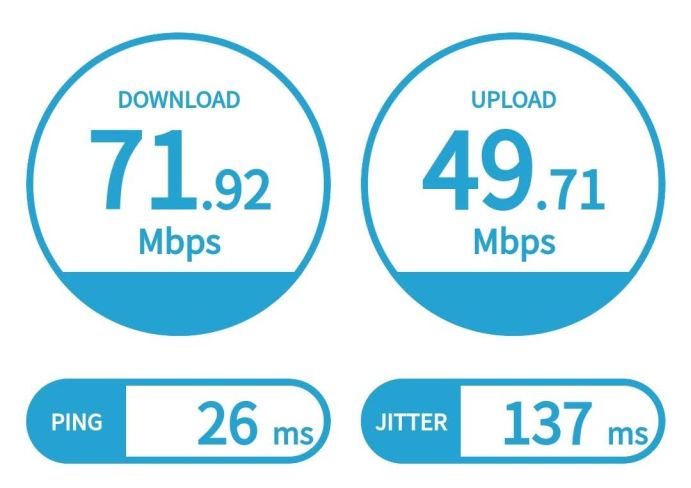
新しい環境での「auひかり+Deco X60」で計測した結果は、下り91Mbps、上り47Mbpsでした。
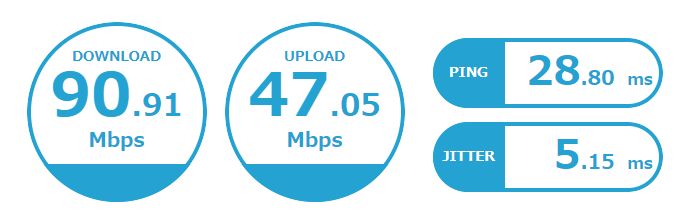
速度の向上は微々たるものでしたが、最も気にしていた1階から2階へ移動したときの動画の切断や遅延はなくなったので、メッシュWi-Fiが効いている証拠ですね。
Wi-Fi6対応スマホで、体感速度は変わるのか?
Deco X60を導入したことで自宅LAN環境がWi-Fi5(802.11ac)からWi-Fi6(802.11ax)に切り替わったので、Wi-Fi6対応機器を使ったら体感速度は変わるのか、ふと疑問に思いました。しかし、Wi-Fi6に対応した機械がない・・・。
これまで使っていたのは、2020年6月に機種変更したシャオミの「Redmi Note 9S」。
購入当初は快適に使っていたんですが、MIUI 12にアップグレードしてからBluetoothやWi-Fiが途切れることが増えてきたり、LINEの起動ロゴから使えるようになるまで時間がかかるようになったりと、細かい点ですが色々と不具合が目立つようになってきました。
「これはスマホを変えろという神からのお告げ!」かどうかはともかく、Wi-Fi6を試す丁度いい機会と思い、Wi-Fi6に対応したスマホに変えることにしました。
Wi-Fi6に対応して、CPUもミドルレンジ以上で、SIMフリーで、と条件を細かく指定して選んだのが、モトローラ製の「edge 20」でした。定価54800円ですが、楽天スーパーディールショップでポイントが20%ついた時を狙って購入しました。
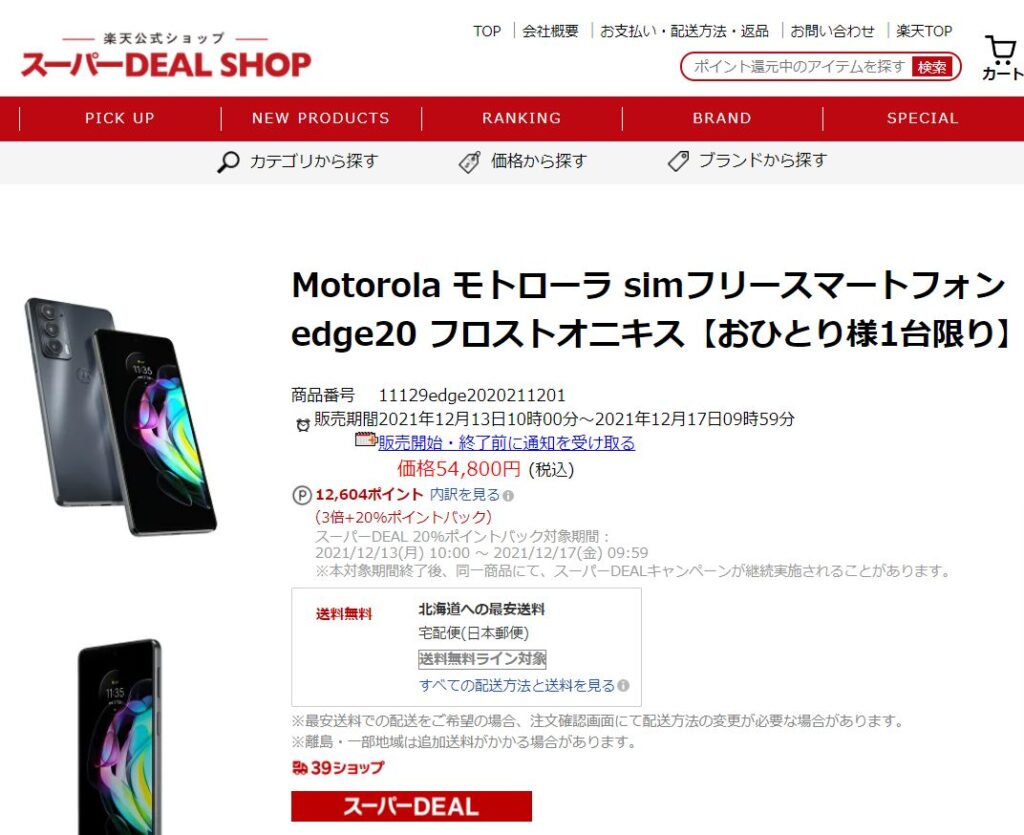
edge 20に機種変更して早速計測してみたところ、Redmi Note 9Sの時と比べて、数値的にも体感的にもほとんど変わりませんでした・・・。
動画の読み込み速度が劇的に速くなることも、ネットからのダウンロードが速くなることも特になく。
ただ、途中で途切れたり、遅くなったりといったイライラはまったくなし。普通に使えるということで良しとしました。
想像していたWi-Fi6の爆速を体感することはできませんでしたが、edge 20自体は気に入っています。
薄くて軽く、OSがピュアアンドロイドに近い作りのため、トラブルが起きたときもネットで調べやすいのがいいですね。アプリの切り替えも軽快で、各アプリ起動時のもたつきもほとんどありません。LINEも起動時のロゴ表示から使えるようになるまでの時間が短くなりました。
光回線、無線ルーター、スマホの入れ替えは、同時じゃなくてもいい(当たり前)
今回、光回線の入れ替えに始まり、無線ルーター、スマホを同時に入れ替えることになりましたが、一気に入れ替えるのは疲れるのでおすすめしません。
ですが、「最近、家でネット見てたら遅いんだよなあ」という場合は、回線速度、ルーターの処理速度、ルーターにつながる各機器の速度のどれか1つ問題があるだけで遅く感じます。
「ネットに接続する台数も増えたし、無線ルーターも買ってから5年以上経つし、スマホもそろそろ買い替え時かなあ」と思ったなら、上流である回線から下流であるルーター、スマホの順に入れ替えていくことをおすすめします。
ゴルフネタも、随時まとめてます
自宅のネット環境はこれでしばらくいじらなくて良さそうなので、ゴルフの方のネタをまとめている最中です。
ゴルフネタで最後に書いたのが、ゴルフシューズのコードカオスの記事。
ゴルフ関連グッズはちょこちょこ買い替えたり、買い増ししたりしてるんですが、北海道在住+ラウンド数が少ないこともあり、使用頻度が少なくて検証中のものが多いのでまとめきれていません。物欲がとどまることを知らないため、記事にまとめる前に新しいものに手を出している状況です。
私も何か購入するときは、実際に購入された方のレビューを参考にしています。私が買ったもので購入を検討されている方の参考になるよう、早めに記事にまとめます。